如何修改照片格式为jpg?在数字化时代,图片是我们记录生活、分享信息、进行工作交流的重要载体。然而,图片的格式多种多样,在许多场景下将图片转换为通用兼容的JPG格式显得尤为重要。JPG格式因其良好的压缩率和广泛的支持度,成为了受欢迎的图片格式之一。本文将为大家详细介绍四种简单实用图片转JPG的方法,无论是需要处理单张图片还是批量转换,都能找到适合自己的解决方案。

为什么需要将图片转换为JPG格式
- 文件体积小巧:JPG采用有损压缩技术,能够在保证视觉效果可接受的前提下,大幅减小文件体积,这对于网络传输、节省存储空间非常有益。
- 适用于照片类图像:JPG特别擅长处理包含丰富色彩和细节的照片,能够以相对较小的文件大小呈现出高质量的图像。
照片转换格式方法分享
1.使用迅捷图片转换器在线网站
迅捷图片转换器是一个功能强大且易于使用的在线工具,提供了多种图片格式之间的相互转换功能,包括将各种格式转换为JPG。它的优势在于无需下载安装任何软件,打开网页即可使用,并且支持批量处理,大大提高了效率。
使用方法:
①进入在线网站,找到【图片格式互转】功能组,选择其中的【图片转JPG】。
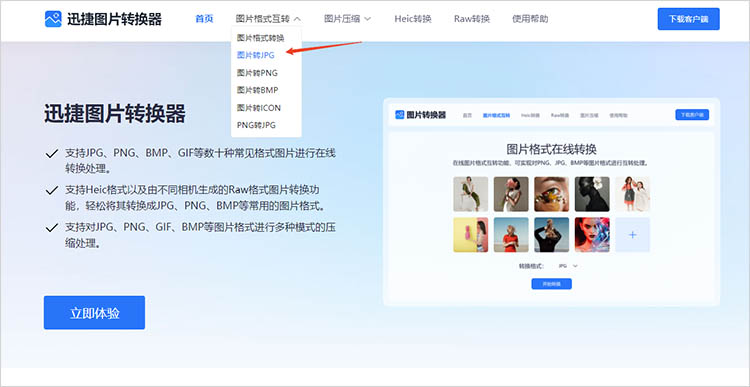
②点击转换页面中央的【选择图片】按钮,在弹出的窗口中选择需要转换的图片上传。
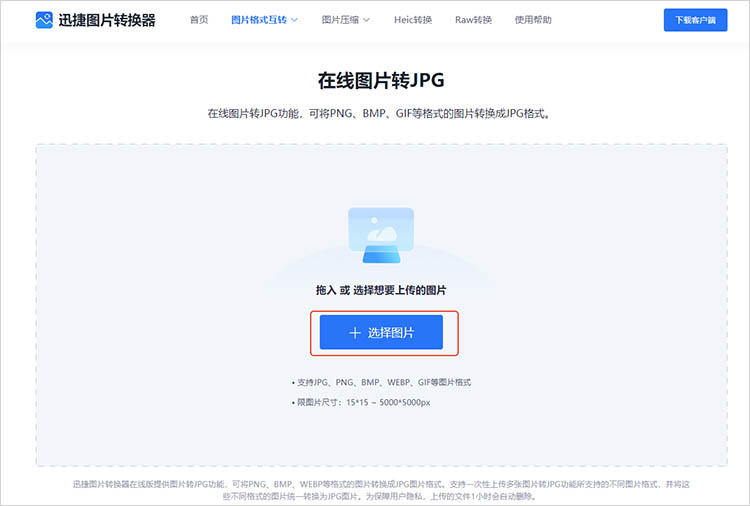
③上传完成后点击【开始转换】,网站就会自动开始转换过程,耐心等待即可。
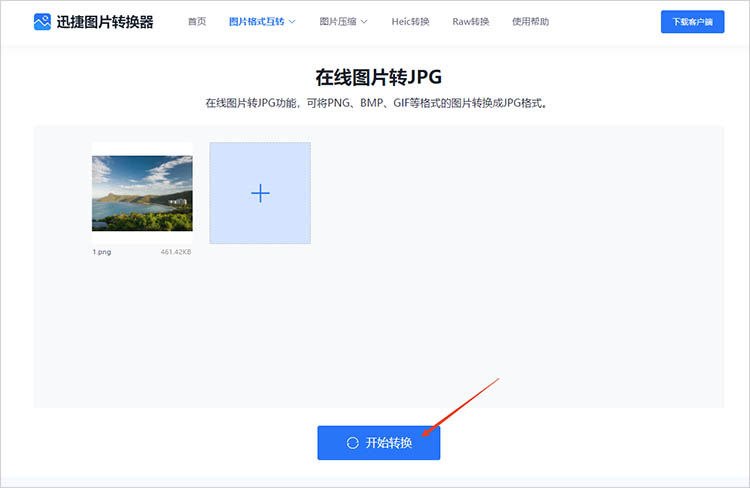
2.改图鸭在线网站
这是另一个广受欢迎的在线图片处理平台,提供了包括图片格式转换在内的多种实用工具。与迅捷图片转换器类似,改图鸭也提供了便捷的在线图片转JPG功能。网站设计简洁明了,功能分类清晰,容易找到所需的工具,操作流程也是简单快捷。
使用方法:
①点击网站首页的【图片转JPG】功能,进入对应的功能页面。
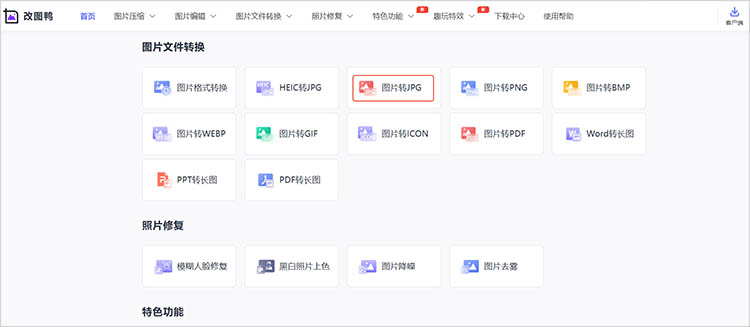
②将需要转换的图片文件上传到网站中,点击【立即转换】按钮将图片转换为JPG格式。

③转换完成后,网站会给出下载按钮,点击就可以把转换好的JPG图片保存到设备上。
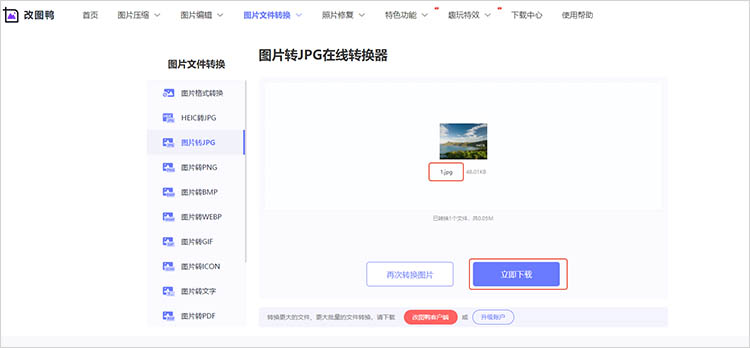
3.系统自带的画图工具
对于Windows用户而言,无需安装任何第三方软件,系统自带的画图工具就能完成基础的图片格式转换任务。虽然功能相对简单,但对于处理单张图片或进行快速应急转换来说,画图是一个非常方便的选择。
使用方法:
①启动画图工具,点击【文件】-【打开】,然后浏览找到想要转换为JPG格式的图片文件。
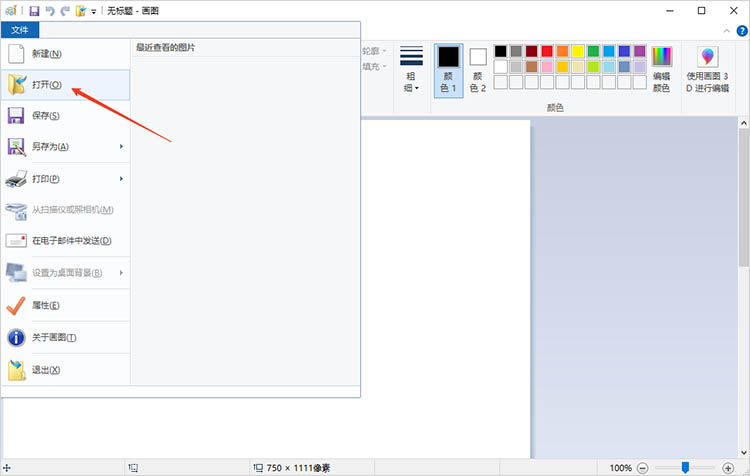
②再次点击【文件】,选择【另存为】。在出现的子菜单中,选择【JPEG】。
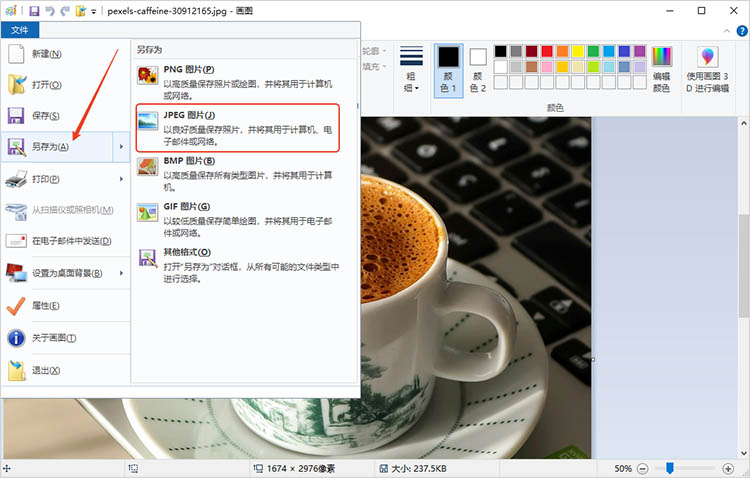
③在弹出的对话框中,选择转换后图片的保存位置,还可以为图片重新命名。点击右下角的【保存】按钮。
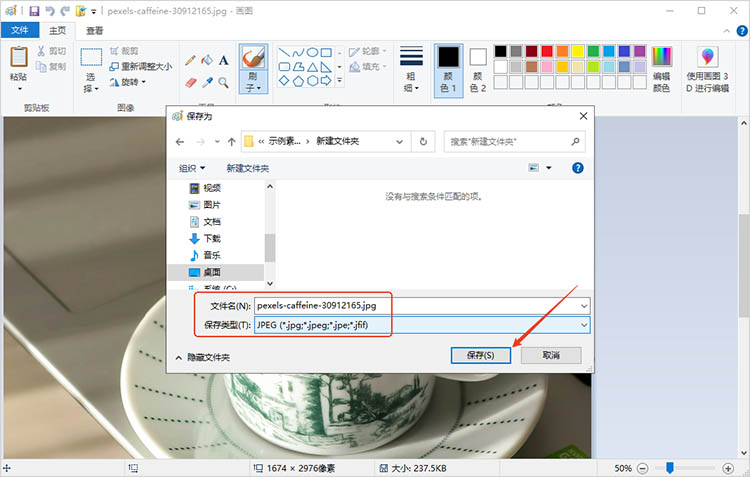
4.Photoshop
虽然它主要用于图像编辑和设计,但进行图片格式转换,特别是对转换质量有较高要求时,Photoshop是许多专业人士的选择。
使用方法:
①打开Photoshop软件。点击【文件】菜单,选择【打开】,打开需要转换格式的图片。
②点击【文件】菜单,选择【存储为】。在【存储为】对话框中,选择“JPEG”作为文件类型。
③选择保存路径和文件名,点击【保存】按钮。
通过本文的介绍,相信大家已经掌握了“如何修改照片格式为jpg”的多种实用方法。无论是借助便捷的在线工具实现批量转换,利用系统自带的画图进行快速处理,还是运用专业的Photoshop获得高质量输出,总有一种方式能满足你的需求,有需要的朋友尝试起来吧。